HL-S7000DN
Vanlige spørsmål og feilsøking |
Manuell mating
Manuell ble valgt som papirkilde da det ikke var noe papir i MP-magasinet.
Meldingen Manuell mating dukker opp når Manuell velges som standard papirkilde i skriverdriveren og det ikke er papir i MP-magasinet.
Bruk ett av trinnene nedenfor for å løse feilen.
- For å skrive ut fra MP-magasinet, gå til SITUASJON A: Skriv ut fra MP-magasinet.
- Hvis du ikke vil skrive ut fra MP-magasinet, gå til SITUASJON B: Skriv ut fra papirmagasinet (Magasin 1, 2, 3 eller 4).
MERK! Illustrasjonene nedenfor er fra et representativt produkt og kan se annerledes ut enn din Brother-maskin.
SITUASJON A: Skriv ut fra MP-magasinet.
- Sjekk papirstørrelsen som vises på maskinskjermen (heretter kalt LCD-skjermen).
Sørg for å bruke papir som tilfredsstiller Brothers krav til papirtype.
Klikk her for å se nærmere på anbefalt papirtype. - Åpne MP-magasinet og slipp det forsiktig ned.
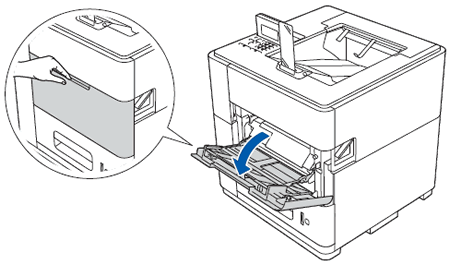
- Trekk ut MP-magasinets støttebrett (1) og vipp ut klaffen (2).
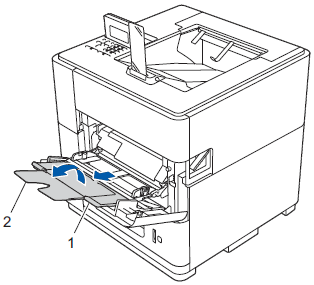
For utskrift på tykt eller fint papir:
Følg disse trinnene for å skrive ut på tykt eller fint papir:
- Åpne bakdekslet (forsiden-opp-mottakeren).
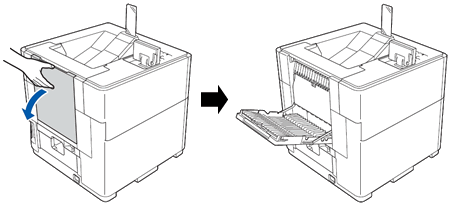
- Trekk ut støttebrettet til forsiden-opp-mottakeren (1) og vipp ut klaffen (2).
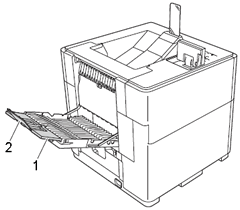
- Åpne bakdekslet (forsiden-opp-mottakeren).
- Plasser papir av samme størrelse i MP-magasinet som vist på LCD-skjermen, og sørg for det følgende:
- Papiret holder seg under maksgrensen (1).
- Utskriftssiden må være vendt oppover med ledekanten (den øverste delen av arket) inn først.
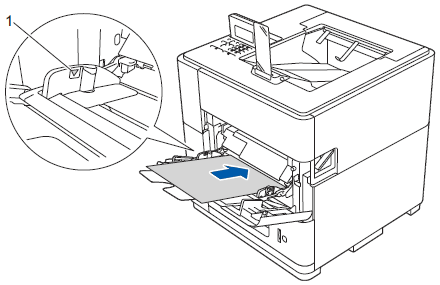
- Skyv på papirførerne slik at de passer til arkstørrelsen samtidig som du trykker inn den grå låsespaken (1).
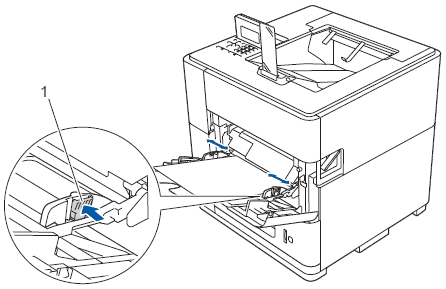
For arkstørrelsene Legal eller Folio må du endre posisjonen til arkstopperen. Hvis du vil flytte stopperen til Legal-posisjon, trykker du på utløserknappene (1) ved arkstopperens base og tar av arkstopperen. Deretter skyver du dekslet bakover som vist her. Sett på plass arkstopperen igjen ved å flytte dekslet.
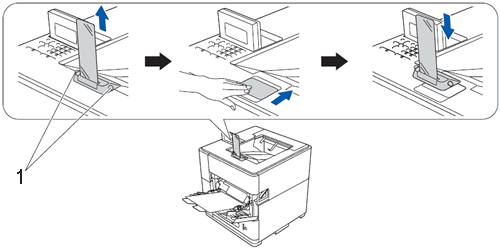
- Dokumentet vil deretter bli skrevet ut. Hvis maskinen har stoppet, trykk Go.
Slik endrer du papirkilde: Gå til TRINN 2 under SITUASJON B.
SITUASJON B: Skriv ut fra papirmagasinet.
-
Avbryt utskriftsjobben.
Avbryt gjeldende utskriftsjobb:
Hvis du trykker Cancel (Avbryt) mens maskinen skriver ut, vil den umiddelbart stoppe utskriften og mate ut papiret. På maskinskjermen (heretter kalt LCD-skjermen) vil det stå Avbryt utskrift når jobben avbrytes.
Avbryt alle mottatte jobber:
Slik sletter du alle utskriftsjobber: Hold inne Cancel-knappen til det står Jobb avbrytes (alle) (Job Cancel [All]) på LCD-skjermen, slik at jobben(e) annulleres.
- Sørg for at papiret ikke er satt til MP-magasinet.
- Velg ett av følgende alternativer:
- Slik endrer du magasin bare for neste utskrift: Gå til ALTERNATIV 1.
- Slik endrer du standard papirkilde (magasin) for alle utskriftsjobber: Gå til ALTERNATIV 2.
ALTERNATIV 1: Endre magasininnstilling bare for neste utskrift
Windows-brukere / Macintosh-brukere
Windows-brukere:
MERK! Trinnene og skjermbildene kan variere avhengig av hvilket operativsystem du bruker.
Windows PCL-skriverdriver:- Velg menyen Skriv ut (Print) fra et program du bruker.
(Hvordan man velger utskriftsmenyen, varierer etter hvilket program man bruker.) - Klikk Egenskaper (Properties).
- Klikk på fanen Grunnleggende (Basic) og velg Skuff 1, Skuff 2*, Skuff 3* eller Skuff 4* (Tray 1, 2, 3, 4) fra nedtrekksmenyen som Papirkilde (Paper Source).
* Tilgjengelig hvis det nedre magasinet (ekstrautstyr) er satt inn.
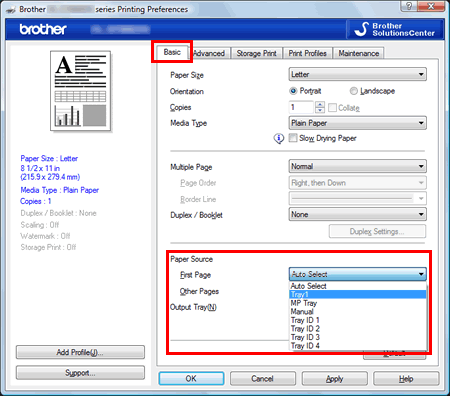
- Klikk OK for å sende utskriftsdataene til maskinen.
Macintosh-brukere:
MERK: Trinnene og skjermbildene kan variere avhengig av hvilket operativsystem man bruker.
Mac CUPS-skriverdriver:- Åpne dialogen Skriv ut (Print). (Klikk her for å se hvordan man åpner dialogen Skriv ut.)
- Velg Standard eller Standardinnstillinger (Default Settings) for Forhåndsinnstillinger (Presets).
- Velg Utskriftsinnstillinger (Print Settings) fra hurtigmeny for utskriftsalternativer.
- Velg Skuff 1, Skuff 2*, Skuff 3* eller Skuff 4* (Tray 1, 2, 3, 4) som Papirkilde (Paper Source). Klikk Skriv ut (Print).
* Tilgjengelig hvis det nedre magasinet (ekstrautstyr) er satt inn.
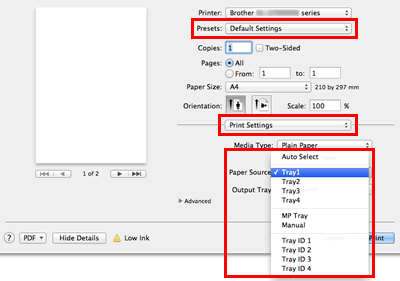
ALTERNATIV 2: Endre standardskuff for alle utskrifter
Windows-brukere / Macintosh-brukere
Windows-brukere:
MERK: Trinnene og skjermbildene kan variere avhengig av hvilket operativsystem man bruker.
Windows PCL-skriverdriver:- Åpne Utskriftsinnstillinger (Printing Preferences). (Klikk her for å se hvordan man åpner Utskriftsinnstillinger.)
- Klikk på fanen Grunnleggende (Basic) og velg Automatisk valg (Auto Select), Skuff 1, Skuff 2*, Skuff 3* eller Skuff 4* (Tray 1, 2, 3, 4) fra nedtrekksmenyen som Papirkilde (Paper Source). Innstillingen Automatisk valg (Auto Select) vil automatisk ta papir fra en hvilken som helst kilde (papirmagasin eller MP-magasin) med en definert papirstørrelse som tilsvarer ditt dokument. Hvis du vil bruke Skuff 1, Skuff 2*, Skuff 3* eller Skuff 4* som standard papirkilde, velger du Skuff 1, Skuff 2*, Skuff 3* eller Skuff 4* (Tray 1, 2, 3, 4).
* Tilgjengelig hvis det nedre magasinet (ekstrautstyr) er satt inn.
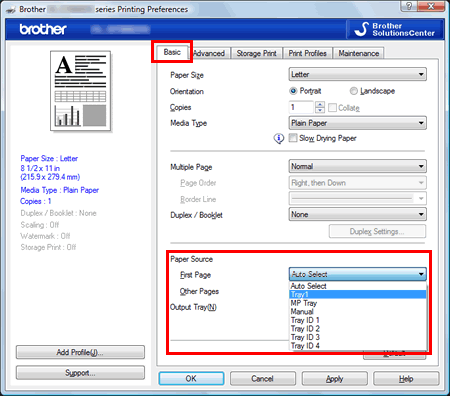
- Klikk Bruk (Apply) for å lagre innstillingen. Klikk deretter OK.
Macintosh-brukere:
MERK: Trinnene og skjermbildene kan variere avhengig av hvilket operativsystem man bruker.
Mac CUPS-skriverdriver:- Åpne dialogen Skriv ut (Print). (Klikk her for å se hvordan man åpner dialogen Skriv ut.)
- Velg Sist brukte innstillinger (Last Used Settings) for Forhåndsinnstillinger (Presets).
- Velg Utskriftsinnstillinger (Print Settings) fra hurtigmeny for utskriftsalternativer.
- Velg Automatisk valg (Auto Select), Skuff 1, Skuff 2*, Skuff 3* eller Skuff 4* (Tray 1, 2, 3, 4) som Papirkilde (Paper Source). Klikk Skriv ut (Print).
Innstillingen Automatisk valg (Auto Select) vil automatisk ta papir fra en hvilken som helst kilde (papirmagasin eller MP-magasin) som har en definert papirstørrelse som tilsvarer ditt dokument. Hvis du vil bruke Skuff 1, Skuff 2*, Skuff 3* eller Skuff 4* som standard papirkilde, velger du Skuff 1, Skuff 2*, Skuff 3* eller Skuff 4* (Tray 1, 2, 3, 4).
* Tilgjengelig hvis det nedre magasinet (ekstrautstyr) er satt inn.
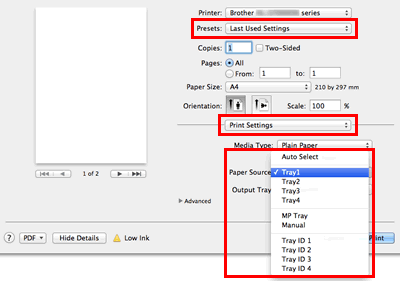
- Slik endrer du magasin bare for neste utskrift: Gå til ALTERNATIV 1.
